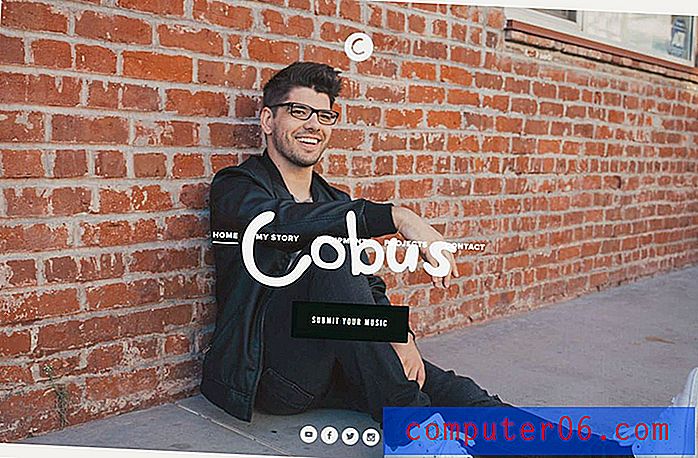So platzieren Sie ein Systemsteuerungssymbol auf dem Desktop in Windows 7
Es gibt unglaublich viele Einstellungen und Optionen, die Sie in Windows 7 nach Ihren Wünschen konfigurieren können. Unabhängig davon, ob Sie Ihr Benutzerkennwort ändern oder den Druckerspooler stoppen möchten, ist die gesuchte Einstellung wahrscheinlich über die Systemsteuerung zugänglich.
Wenn Sie sich jedoch nicht daran erinnern können, wie Sie auf die Systemsteuerung zugreifen sollen, oder wenn Sie einen Computer für jemanden einrichten und einfach eine einfache Möglichkeit für ihn suchen, ihn zu finden, kann das Hinzufügen einer Verknüpfung zur Systemsteuerung zum Desktop sehr praktisch sein. Es unterscheidet sich jedoch ein wenig vom Erstellen einer typischen Desktop-Verknüpfung. In unserem folgenden Tutorial werden Sie durch die Schritte geführt, mit denen Sie die Systemsteuerung leichter finden können.
Fügen Sie dem Windows 7-Desktop eine Verknüpfung für die Systemsteuerung hinzu
Die Schritte in diesem Artikel zeigen Ihnen, wie Sie das Menü Personalisieren in Windows 7 verwenden, um Ihrem Desktop Verknüpfungssymbole hinzuzufügen. Wir haben bereits beschrieben, wie Sie dies tun, um ein Papierkorbsymbol hinzuzufügen. In unserer folgenden Anleitung erfahren Sie, wie Sie ein Symbol für die Systemsteuerung auch auf Ihrem Desktop platzieren.
Schritt 1: Klicken Sie mit der rechten Maustaste in einen offenen Bereich auf Ihrem Desktop und klicken Sie dann auf die Option Personalisieren . Dies öffnet ein neues Fenster.
![]()
Schritt 2: Klicken Sie links in diesem Fenster auf den Link Desktop-Symbole ändern .
![]()
Schritt 3: Aktivieren Sie das Kontrollkästchen links neben der Systemsteuerung im Abschnitt oben im Fenster.
![]()
Schritt 4: Klicken Sie unten im Fenster auf die Schaltfläche Übernehmen und dann auf die Schaltfläche OK .
![]()
Müssen Sie eine Datei oder einen Ordner in Windows 7 suchen, die jedoch ausgeblendet ist? Dies kann häufig auftreten, wenn Sie im AppData-Ordner nach etwas suchen. Dieser Artikel zeigt Ihnen, wie Sie versteckte Dateien und Ordner in Windows 7 anzeigen.